

Deze les is gemaakt met PSPX9
Maar is goed te maken met andere versies .
© by SvC-Design

Materialen Download :
Here
******************************************************************
Materialen :
aigenbycaz_valemntine (19).png
Alpha St Valentin2024.pspimage
Couleurs.png
deco coeur.png
Knolling IA.jpeg
NarahsMasks_1727.jpg
texte Love Shawnee.png
******************************************************************
Filters:
Effecten – insteekfilters - Graphic Plus - Cross Shadow
******************************************************************
Kleurenpallet:
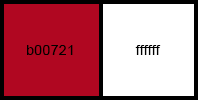
******************************************************************
Werkwijze
Bij gebruik van andere tubes en kleuren, kan de mengmodus en/of laagdekking verschillen
******************************************************************
Algemene voorbereidingen :
Installeer eerst je filters voor je PSP opent !!
Maskers : opslaan in je maskerfolder in PSP, tenzij anders vermeld
Textuur & Patroon : opslaan in je textuurfolder in PSP
Selecties : opslaan in je map Selecties in PSP
Open je tubes in PSP
******************************************************************
We gaan beginnen Veel plezier!
Denk eraan om je werk regelmatig op te slaan
******************************************************************
Kleuren
Voorgrondkleur: #b00721
Achtergrondkleur: #ffffff
1.
Open Alpha St Valentin2024.pspimage
Venster – dupliceren
Minimaliseer het origineel – we werken op de kopie
Selecties - Alles selecteren
Open Knolling IA.jpeg
Bewerken – kopieren
Bewerken – plakken in de selectie
Selecties – niets selecteren
Aanpassen – vervagen – gaussiaanse vervaging
Bereik: 35
2.
Bewerken – plakken als nieuwe laag (zit nog in geheugen)
Afbeelding – formaat wijzigen - 42%
Geen vinkje bij formaat van alle lagen wijzigen
Afbeelding – vrij roteren –
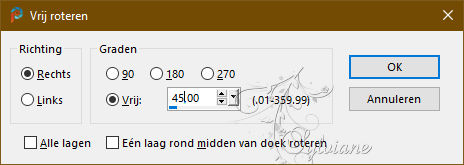
3.
Lagen – Dupliceren
Activeer Raster 2
Effecten – afbeeldingseffecten – naadloze herhaling - standaard
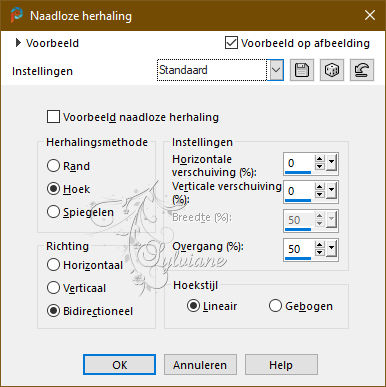
Zet je mengmous : Overlay
dekking op 50
4.
Selectie – Selectie Laden/Opslaan – Selectie Laden uit Alfakanaal -Selectie 1
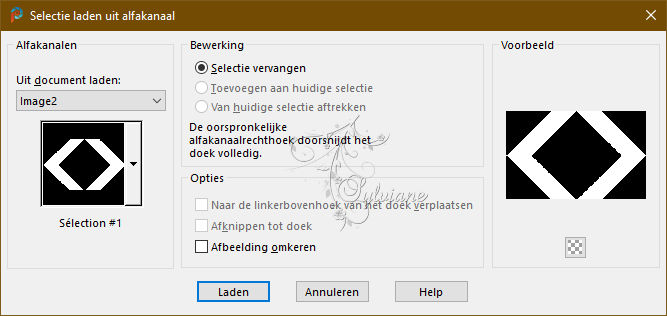
Activeer raster 1
Effecten – textuureffecten – weefpatroon
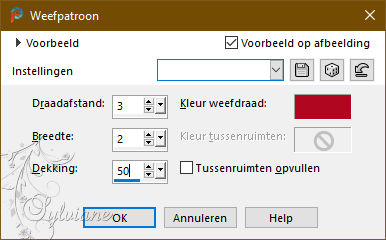
Selecties – niets selecteren
5.
Effecten – insteekfilters - Graphic Plus - Cross Shadow,
standaard behalve Intensiteit op 50
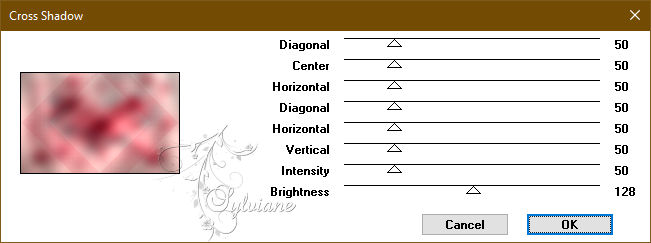
6.
Activeer raster 2
Effecten – 3D effecten – slagschaduw –
0/0/100/35 - voorgrondkleur
7.
Activeer Kopie van Raster 2
Selecties - Alles selecteren
Selectie – zwevend
Selectie – niet zwevend
Selectie – wijzigen – selectieranden selecteren
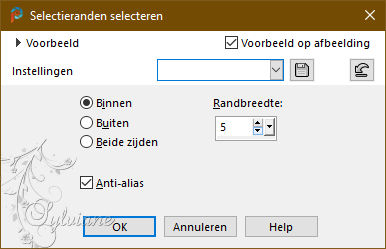
Vul met dit lineaire verloop
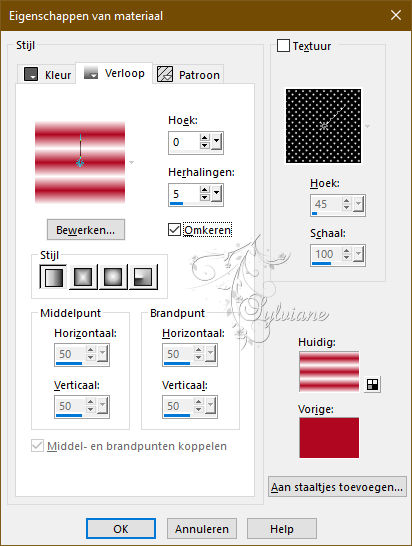
8.
Effecten – 3D effecten – Afschuining naar binnen
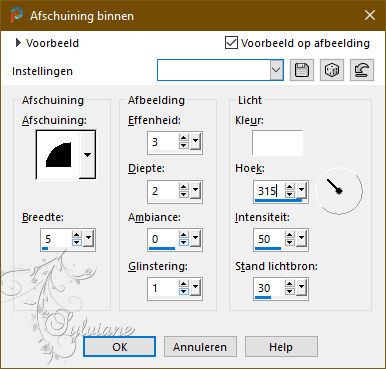
Selecties – niets selecteren
Effecten – 3D effecten – slagschaduw -
0/ 0/ 80/ 35 – kleur:#000000
9.
Ga terug naar raster 2
Lagen – Nieuwe Rasterlaag
Vul met #ffffff
Lagen – Nieuwe Maskerlaag – Uit Afbeelding - NarahsMasks_1727.jpg
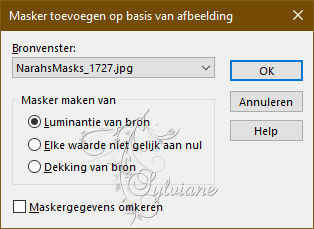
Effecten – randeffecten – accentueren
Lagen – Samenvoegen – Groep Samenvoegen
Effecten – 3D effecten – slagschaduw -
2/2/100/5 - Voorgrondkleur
Mengmodus: hard licht
10.
Open deco coeur.png
Bewerken – kopieren
Bewerken – plakken als nieuwe laag
Lagen – schikken – omhoog
Afbeelding – formaat wijzigen - 60%
Geen vinkje bij formaat van alle lagen wijzigen
Activeer selectiegereedschap (Druk K op je toetsenbord)
en vul volgende parameters in :
Pos X : 0 – Pos Y : 0
Druk op M
11.
Lagen – Dupliceren
Afbeelding – Spiegelen – horizontaal spiegelen
Lagen – samenvoegen – omlaag samenvoegen
Effecten – 3D effecten – slagschaduw -
2/2/100/5 - Voorgrondkleur
Lagen – Dupliceren
12.
Open texte Love Shawnee.png
Verwijdert watermerk
Bewerken – kopieren
Bewerken – plakken als nieuwe laag
Plaats hem zoal in het voorbeeld
Effecten – 3D effecten – slagschaduw
-8/ -11/ 50/ 20 – kleur:#000000
13.
Activeer aigenbycaz_valemntine (19).png
Verwijdert watermerk
Bewerken – kopieren
Bewerken – plakken als nieuwe laag
Afbeelding – Spiegelen – horizontaal spiegelen
Afbeelding – formaat wijzigen - 55%
Geen vinkje bij formaat van alle lagen wijzigen
Plaats hem zoal in het voorbeeld
Effecten – 3D effecten – slagschaduw
-4/ 15/ 50/ 35 – kleur :#000000
14.
Lagen – Nieuwe Rasterlaag
Selecties - Alles selecteren
Vul met uw Voorgrondkleur
Effecten – insteekfilters - Graphic Plus - Cross Shadow – staat goed
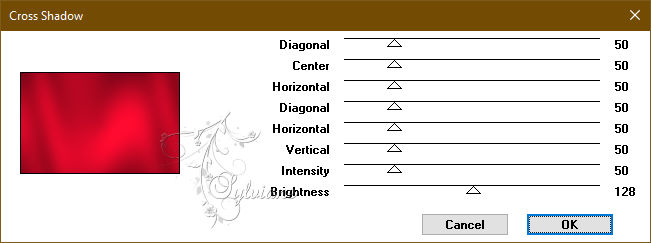
Aanpassen - Ruis toevoegen/ verwijderen - Ruis Toevoegen
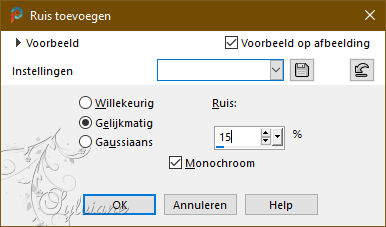
15.
Selectie – wijzigen -inkrimpen – 3px
Vul de witte kleur in
Selectie – wijzigen -inkrimpen – 3px
Druk op delete
Selecties – niets selecteren
16.
Zet je watermer erop
Lagen – samenvoegen – alle lagen samenvoegen
Opslaan als jpeg
Back
Copyright Translation 2024 by SvC-Design
------------------------------------------------------------------------------
Dank aan allen die een creatie hebben gemaakt